Jak odzyskać usunięte zdjęcia WhatsApp z iPhone'a po aktualizacji iOS 11
Przez Gina Barrow, Ostatnia aktualizacja: 30 sierpnia 2019 r
„Niedawno zaktualizowałem system iOS 11 do mojego iPhone'a 7 i zdałem sobie sprawę, że moje zdjęcia WhatsApp zostały usunięte. Nie jestem pewien, ale myślę, że nie utworzyłem kopii zapasowej WhatsApp, ale nadal mogę odzyskać usunięte zdjęcia WhatsApp z iPhone'a po aktualizacji iOS 11?
Jest to najczęstszy scenariusz podczas aktualizacji systemu iOS, szczególnie teraz, gdy nowy iOS 11 zostało uruchomione; spodziewaj się wielu obaw związanych z utratą danych. Najczęściej zadawana utrata danych po aktualizacji iOS dotyczy odzyskiwania usuniętych zdjęć WhatsApp i innych plików, takich jak kontakty, historia połączeń, wiadomości tekstowe i inne. Whatsapp to obecnie najgorętsza aplikacja do przesyłania wiadomości błyskawicznych, o której wszyscy mówią i używają, a miliony aktywnych użytkowników również mają tego typu problemy. Chociaż WhatsApp znacznie poprawił komunikację, spowodował również duży nacisk na użytkowników, którzy stracili lub usunęli zawartość WhatsApp. Wiemy, że WhatsApp zintegrował teraz iCloud jako główne źródło kopii zapasowych, ale wielu użytkowników iOS nadal nie chce tego zrobić. Pamiętaj, że WhatsApp nie przechowuje wiadomości na swoich serwerach, więc gdy nie ma czatów i multimediów, nie można ich odzyskać. Albo używasz zwykłej kopii zapasowej iPhone'a i opcji iCloud, albo nic. Co się stanie, jeśli nie masz kopii zapasowej WhatsApp? Jak możesz odzyskać usunięte zdjęcia WhatsApp z iPhone'a po aktualizacji iOS 11? W tym artykule pokażemy, jak odzyskać wszystkie media Whatsapp z kopiami zapasowymi i bez nich.
Część 1. Odzyskaj usunięte zdjęcia WhatsApp za pomocą FoneDog Toolkit - iOS Data RecoveryCzęść 2. Odzyskaj utracone zdjęcia WhatsApp bezpośrednio z iPhone'a za pomocą FoneDog Toolkit - iOS Data RecoveryCzęść 3. Odzyskaj usunięte zdjęcia WhatsApp za pomocą iTunes za pomocą FoneDog Toolkit - iOS Data RecoveryCzęść 4. Odzyskaj usunięte zdjęcia WhatsApp za pośrednictwem iCloud za pomocą FoneDog Toolkit - iOS Data RecoveryPrzewodnik wideo: Jak odzyskać usunięte zdjęcia WhatsApp z aktualizacji iPhone'a Aktualizacja iOS 11Część 5. Odzyskaj pliki multimedialne z iCloud przy użyciu kopii zapasowej WhatsAppCzęść 6. Wyślij e-mail do WhatsApp MediaCzęść 7. Wnioski
Część 1. Odzyskaj usunięte zdjęcia WhatsApp za pomocą FoneDog Toolkit - iOS Data Recovery
Jedyny sposób odzyskać usunięte zdjęcia WhatsApp z iPhone'a po aktualizacji iOS 11 jest przy użyciu programów do odzyskiwania innych firm. Na rynku jest wiele programów, ale tylko kilka z nich działa. FoneDog Toolkit - Odzyskiwanie danych iOS to najbardziej zaufany program do odzyskiwania zawartości telefonu, takich jak kontakty, wiadomości tekstowe, wiadomości i zdjęcia WhatsApp, zdjęcia, filmy i wiele innych. Wykazano skuteczność trzech metod odzyskiwania w jednym programie: ”Odzyskaj z urządzenia iOS, Odzyskaj z iTunes, Odzyskaj z iCloud". Ten program oferuje wybiórcze przywracanie, które jest świetną funkcją, szczególnie jeśli potrzebujesz tylko odzyskać kilka plików. Są to następujące kluczowe funkcje:
- Można odzyskać z iPhone'a, iTunes i iCloud
- Kompatybilny ze wszystkimi urządzeniami iOS, w tym najnowszym iPhone'em 8 / 8Plus, a nawet najnowszą wersją iOS 11
- Umożliwia podgląd pliku przed odzyskaniem
- Oferuje selektywne odzyskiwanie
- Ze 100% stopą odzysku
FoneDog Toolkit - Odzyskiwanie danych iOS został również opracowany w celu obsługi oprogramowania (zrób to sam lub zrób to sam). Nie wymaga od ekspertów korzystania z tego programu, ponieważ został on stworzony z przyjaznym interfejsem, który każdy z pewnością może zrozumieć i używać. Dowiedz się, jak korzystać z tego programu w następnych częściach poniżej:
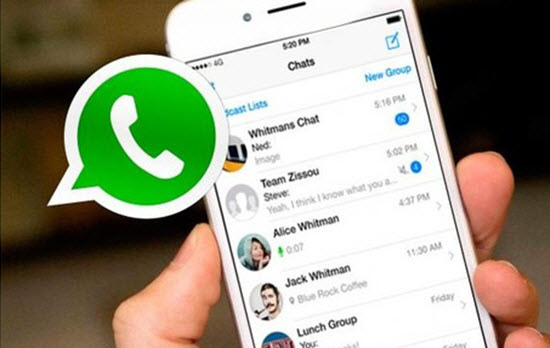 Odzyskaj zdjęcia WhatsApp z iPhone'a po aktualizacji iOS 11
Odzyskaj zdjęcia WhatsApp z iPhone'a po aktualizacji iOS 11
Część 2. Odzyskaj utracone zdjęcia WhatsApp bezpośrednio z iPhone'a za pomocą FoneDog Toolkit - iOS Data Recovery
Pierwsza opcja odzyskiwania przez FoneDog Toolkit - Odzyskiwanie danych iOS jest doOdzyskaj z urządzenia iOS„. Oznacza to, że możemy odzyskać usunięte zdjęcia WhatsApp z iPhone'a po aktualizacji iOS 11 bez konieczności wykonywania kopii zapasowych. Działa to skutecznie, gdy dane w iPhonie zostaną zachowane i nie zostaną jeszcze zastąpione. Dlatego zaleca się, aby unikać korzystania z urządzenia po utracie danych. Szukać FoneDog Toolkit - Odzyskiwanie danych iOS i jedyne, czego teraz potrzebujemy, to pobrać i zainstalować ten program, aby rozpocząć odzyskiwanie. Oto jak:
Krok 1. Pobierz, zainstaluj i uruchom FoneDog Toolkit - Odzyskiwanie danych iOS
Na komputerze (Win lub Mac) pobierz i zainstaluj program FoneDog Toolkit - Odzyskiwanie danych iOS postępując zgodnie z instrukcjami wyświetlanymi na ekranie. Uruchom program po zakończeniu instalacji, a następnie kliknij pierwszą metodę odzyskiwania:Odzyskaj z urządzenia iOS".

Pobierz i uruchom FoneDog - Odzyskiwanie danych iOS - Krok 1
Krok 2. Podłącz swój iPhone
Podłącz iPhone'a do komputera, aby rozpocząć odzyskiwanie, ale najpierw upewnij się, że iTunes został zaktualizowany na tym komputerze i unikaj uruchamiania go podczas odzyskiwania. Ma to na celu uniknięcie automatycznej synchronizacji danych z iTunes. Możesz także wyłączyć automatyczną synchronizację iTunes, przechodząc do iTunes> Preferencje> Urządzenia>, a następnie zaznacz „Zapobiegaj automatycznej synchronizacji iPodów, iPhone'ów i iPadów”. Kliknij 'Rozpocznij skanowanie„aby rozpocząć odzyskiwanie.

Podłącz urządzenie iOS 11 i rozpocznij skanowanie - krok 2
Krok 3. Skanuj i odzyskuj utracone zdjęcia WhatsApp po aktualizacji iOS 11
FoneDog Toolkit - Odzyskiwanie danych iOS teraz skanuje cały iPhone w poszukiwaniu wszystkich usuniętych elementów. Proces ten może chwilę potrwać, w zależności od obciążenia danych i połączenia sieciowego. Musisz upewnić się, że masz stabilne połączenie z Internetem podczas odzyskiwania. Upewnij się, że masz wystarczającą żywotność baterii, aby kontynuować proces, a następnie unikaj jego używania, gdy proces odzyskiwania jest nadal w toku. Po zakończeniu skanowania możesz teraz zobaczyć wszystkie odzyskane elementy, w tym zdjęcia WhatsApp. Po lewej stronie ekranu możesz zobaczyć wszystkie typy plików, możesz przejść do Wiadomości i kontaktów, a następnie przejść do załączników Whatsapp i WhatsApp. Stąd możesz teraz przeprowadzić selektywne odzyskiwanie, zaznaczając zdjęcia WhatsApp. Możesz także filtrować wyniki, przełączając opcję „Wyświetlaj tylko usunięte elementy„. Gdy masz już wszystko, czego potrzebujesz, kliknij „wyzdrowieć”u dołu ekranu. Zapisz je w nowym folderze na pulpicie, aby ułatwić nawigację później.
To najłatwiejszy i najszybszy sposób odzyskać usunięte zdjęcia WhatsApp z iPhone'a po aktualizacji iOS 11.
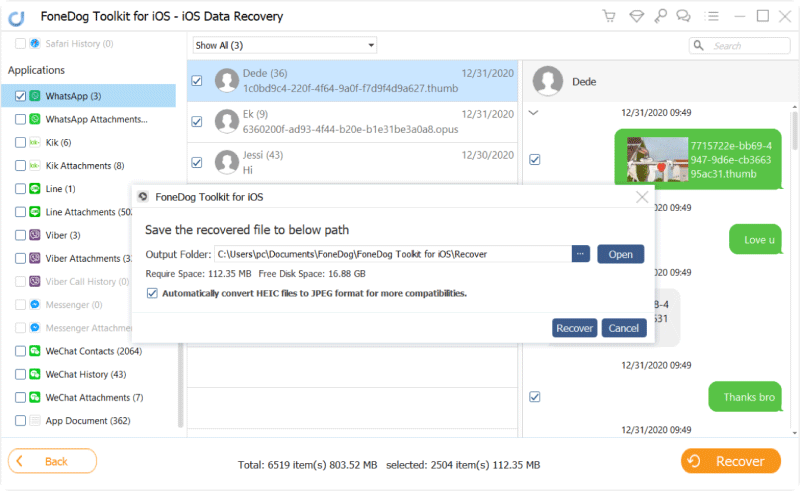
Odzyskaj utracone zdjęcia WhatsApp po aktualizacji iOS 11 - Krok 3
Darmowe pobieranie Darmowe pobieranie
Część 3. Odzyskaj usunięte zdjęcia WhatsApp za pomocą iTunes za pomocą FoneDog Toolkit - iOS Data Recovery
Jeśli użyłeś iTunes jako źródła kopii zapasowej, możesz to zrobić odzyskać usunięte zdjęcia WhatsApp z iPhone'a po aktualizacji iOS 11. W przeciwieństwie do zwykłego przywracania z iTunes, przy użyciu FoneDog Toolkit pozwala odzyskać tylko niektóre pliki, takie jak zdjęcia WhatsApp, bez konieczności przywracania całej zawartości kopii zapasowej, co jest dużym problemem. Ta metoda jest znacznie lepsza, ponieważ wszyscy wiemy, że nie wszystko w kopii zapasowej jest naprawdę ważne i tylko kilka z nich naprawdę ma znaczenie, że wystarczy je przywrócić. Aby skorzystać z tej opcji odzyskiwania, możesz zapoznać się z tymi przewodnikami:
Krok 1. Uruchomić FoneDog Toolkit - Odzyskiwanie danych iOS
Po pierwsze, upewnij się, że masz FoneDog Toolkit - Odzyskiwanie danych iOS już działa na komputerze, a następnie uruchom program. Wybierz drugą metodę odzyskiwania po lewej stronie ekranu: „Odzyskaj z iTunes„aby rozpocząć odzyskiwanie. Nie ma też potrzeby uruchamiania iTunes, ponieważ FoneDog Toolkit automatycznie wykrywa wszystkie kopie zapasowe iTunes uruchomione na twoim komputerze. Upewnij się tylko, że zaktualizowałeś iTunes do najnowszej wersji.

Uruchom FoneDog - Krok 1
Krok 2. Wybierz żądany plik kopii zapasowej
Następnym krokiem jest wybranie kopii zapasowej iTunes, którą chcesz przywrócić. Po wybraniu odpowiedniego pliku kopii zapasowej kliknij „Rozpocznij skanowanie' kontynuować.

Wybierz plik kopii zapasowej iTunes - krok 2
Krok 3. Skanuj, przeglądaj i odzyskuj zdjęcia WhatsApp po aktualizacji iOS 11
Skanowanie i rozpakowywanie całego pliku kopii zapasowej iTunes może trochę potrwać, ale jesteś na dobrej drodze do odzyskania utraconych wspomnień. Po zakończeniu skanowania możesz teraz zobaczyć wszystkie typy plików wyświetlane po lewej stronie ekranu. Przejdź do plików multimedialnych WhatsApp, a następnie znajdź usunięte zdjęcia. Możesz oznaczyć je jeden po drugim i przywrócić indywidualnie. Ustaw nową lokalizację folderu na komputerze, aby zapisać wszystkie odzyskane zdjęcia WhatsApp. Nie zapomnij kliknąć „wyzdrowieć”znajdujący się w dolnej części ekranu.
Ta opcja odzyskiwania jest bardzo wygodna, szczególnie jeśli korzystasz z iTunes. W przyszłości możesz łatwo i selektywnie odzyskać dowolne pliki, takie jak kontakty, dzienniki połączeń, wiadomości, zdjęcia, filmy i wiele innych.
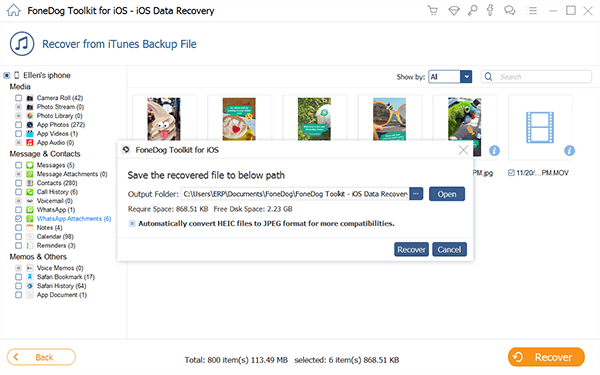
Odzyskaj zdjęcia WhatsApp po aktualizacji iOS 11 z iPhone'a - Krok 3
Darmowe pobieranie Darmowe pobieranie
Część 4. Odzyskaj usunięte zdjęcia WhatsApp za pośrednictwem iCloud za pomocą FoneDog Toolkit - iOS Data Recovery
Trzecia metoda odzyskiwania, z której możesz skorzystać FoneDog Toolkit - Odzyskiwanie danych iOS jest 'Odzyskaj z iCloud„. Sprawdź poniższe kroki, jak możesz to zrobić odzyskać usunięte zdjęcia WhatsApp z iPhone'a po aktualizacji iOS 11.
Krok 1. Uruchomić FoneDog Toolkit - Odzyskiwanie danych iOS i zaloguj się
Uruchom program FoneDog Toolkit - Odzyskiwanie danych iOS aby rozpocząć odzyskiwanie. Musisz kliknąć trzecią metodę odzyskiwania, którą jest „Odzyskaj z iCloud”, a następnie zaloguj się do tego samego konta iCloud, którego używasz na iPhonie. Nie martw się o swoje dane uwierzytelniające; nie są zapisywane w systemie w celu ochrony Twojej prywatności. Jeśli w każdym przypadku włączono weryfikację dwuetapową na dowolnych urządzeniach iDevices, możesz ją w międzyczasie wyłączyć, gdy trwa odzyskiwanie.

Uruchom FoneDog - Krok 1
Krok 2. Wybierz iCloud Backup
Następnym krokiem jest wybranie najnowszego pliku kopii zapasowej iCloud, klikając przycisk „Pobierzprzycisk obok. Możesz odwołać się do daty i znacznika czasu plików kopii zapasowej, aby ustalić, który z nich można przywrócić.

Wybierz iCloud Backup - Krok 2
Krok 3. Wybierz WhatsApp spośród typów plików
Po wybraniu żądanej kopii zapasowej iCloud zostaniesz poproszony o wybranie jednego z dostępnych typów plików, które można odzyskać. Zaznacz pole dla załączników WhatsApp i WhatsApp, a następnie kliknij „Dalej' kontynuować.
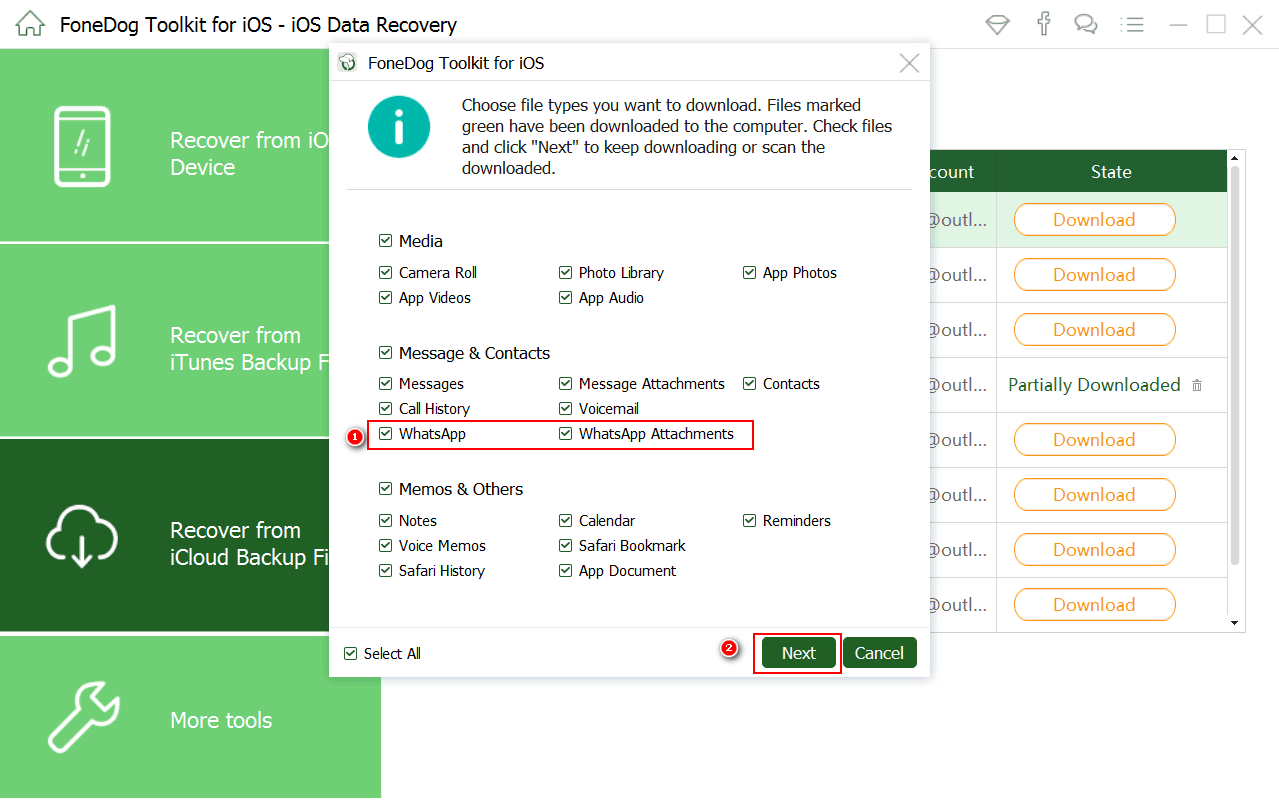
Wybierz WhatsApp z Software - Krok 3
Krok 4. Skanuj, rozpakuj, wyświetl podgląd i odzyskaj usunięte zdjęcia WhatsApp z iPhone'a
FoneDog Toolkit - Odzyskiwanie danych iOS rozpocznie skanowanie, rozpakowywanie i pobieranie wszystkich wybranych typów plików do odzyskania. Ten proces potrwa chwilę, ale jego postęp można zobaczyć na pasku powiadomień u góry. Po zakończeniu skanowania możesz teraz zobaczyć wszystkie odzyskane elementy w tych kategoriach, które wcześniej wybrałeś. Możesz przejrzeć każdy z plików, a następnie zaznaczyć elementy, które chcesz odzyskać. Kliknij 'wyzdrowieć”u dołu ekranu, aby zapisać wszystkie zdjęcia WhatsApp. Utwórz folder, aby zapisać wszystkie odzyskane elementy.
Ten proces do odzyskać usunięte zdjęcia WhatsApp z iPhone'a po aktualizacji iOS 11 jest tak łatwy i przyjazny dla użytkownika. Wszystkie kroki są oparte na kliknięciu z kompletem instrukcji.Przeczytaj także:
Łatwo odzyskuj utracone wiadomości WhatsApp z iPhone'a po aktualizacji iOS 11
Jak odzyskać utracone zdjęcia po aktualizacji iOS 11
3 najlepsze sposoby na odzyskanie kontaktów po aktualizacji iOS 11

Odzyskaj usunięte zdjęcia WhatsApp z iPhone'a - Step4
Darmowe pobieranie Darmowe pobieranie
Przewodnik wideo: Jak odzyskać usunięte zdjęcia WhatsApp z aktualizacji iPhone'a Aktualizacja iOS 11
Część 5. Odzyskaj pliki multimedialne z iCloud przy użyciu kopii zapasowej WhatsApp
Aby to zrobić odzyskać usunięte zdjęcia WhatsApp z iPhone'a po aktualizacji iOS 11 jest skorzystanie z opcji tworzenia kopii zapasowych iCloud podanej przez samą WhatsApp. Najpierw musisz sprawdzić, czy dostępna jest kopia zapasowa, przechodząc do Ustawienia WhatsApp> Czaty> Kopia zapasowa czatu. Gdy zobaczysz ostatnią kopię zapasową wykonaną przez iCloud, możesz śmiało odinstalować WhatsApp z iPhone'a, a następnie wykonać następujące czynności:
- Odinstaluj WhatsApp
- Przejdź do App Store, znajdź i pobierz WhatsApp. Postępuj zgodnie z instrukcjami instalacji.
- Zweryfikuj konto i numer telefonu komórkowego (upewnij się, że używasz tego samego numeru telefonu komórkowego)
- Pytanie zapyta, czy chcesz „przywrócić z kopii zapasowej”
- Stuknij Przywróć i poczekaj, aż proces się zakończy
I to wszystko! Przywracanie z iCloud jest tak łatwe, o ile masz kopie zapasowe.
 Odzyskaj zdjęcia WhatsApp po aktualizacji iOS 11
Odzyskaj zdjęcia WhatsApp po aktualizacji iOS 11
Część 6. Wyślij e-mail do WhatsApp Media
Inną opcją odzyskania usuniętych zdjęć WhatsApp z iPhone'a po aktualizacji iOS 11 jest wysłanie e-maila do rozmowy i załączenie całej zawartości multimedialnej. Możesz wysłać to na własne konto e-mail lub do dowolnej osoby.
- Otwórz WhatsApp
- Przejdź do wybranej rozmowy ze zdjęciami
- Naciśnij pasek menu
- Znajdź i stuknij opcję Eksportuj czat
- Upewnij się, że wybierasz opcję Dołącz media
- Wybierz rozszerzenie e-maila
- Wpisz adres e-mail i wyślij
Pamiętaj, że liczba plików multimedialnych, które możesz załączyć, nadal zależy od używanego klienta poczty e-mail. Możesz to zrobić kilka razy, jeśli masz wiele zdjęć do wysłania. Możesz zapoznać się z limitami wielkości klienta e-mail dla załączników.
Część 7. Wnioski
Istnieje wiele sposobów odzyskać usunięte zdjęcia WhatsApp z iPhone'a po aktualizacji iOS 11. Zawsze pamiętaj, że niezależnie od zawartości i sytuacji, wykonaj kopię zapasową telefonu, ponieważ z pewnością pomoże Ci w chwilach utraty danych. Możesz także zachować FoneDog Zestaw narzędzi - odzyskiwanie danych iOS przydatne na komputerze, aby jeszcze łatwiej wykonać odzyskiwanie danych. Skorzystaj z bezpłatnej wersji próbnej już dziś i odkryj, jak niesamowity może być ten program.
Zostaw komentarz
Komentarz
iOS Odzyskiwanie danych
3 Metody odzyskiwania usuniętych danych z iPhone'a lub iPada.
Darmowe pobieranie Darmowe pobieranieGorące artykuły
- Jak przenieść zdjęcia z iCloud na PC
- Najważniejsze wskazówki dotyczące wybierania wszystkich na zdjęciach iCloud
- Rozwiązany! Jak odzyskać usunięte wiadomości tekstowe z iPhone'a
- Jak naprawić iPhone nadal usuwa moje wiadomości w 2020 roku
- Jak odzyskać usunięte wiadomości z iPhone'a XS
- Jak usunąć usunięte wiadomości bez kopii zapasowej [Krótki przewodnik]
- 2020: Najlepsze oprogramowanie do odzyskiwania wiadomości tekstowych Bezpłatne pobieranie
- Najlepsze oprogramowanie iPhone Text Recovery w 2020 roku
/
CIEKAWYDULL
/
PROSTYTRUDNY
Dziękuję Ci! Oto twoje wybory:
Doskonały
Ocena: 4.7 / 5 (na podstawie 70 oceny)
